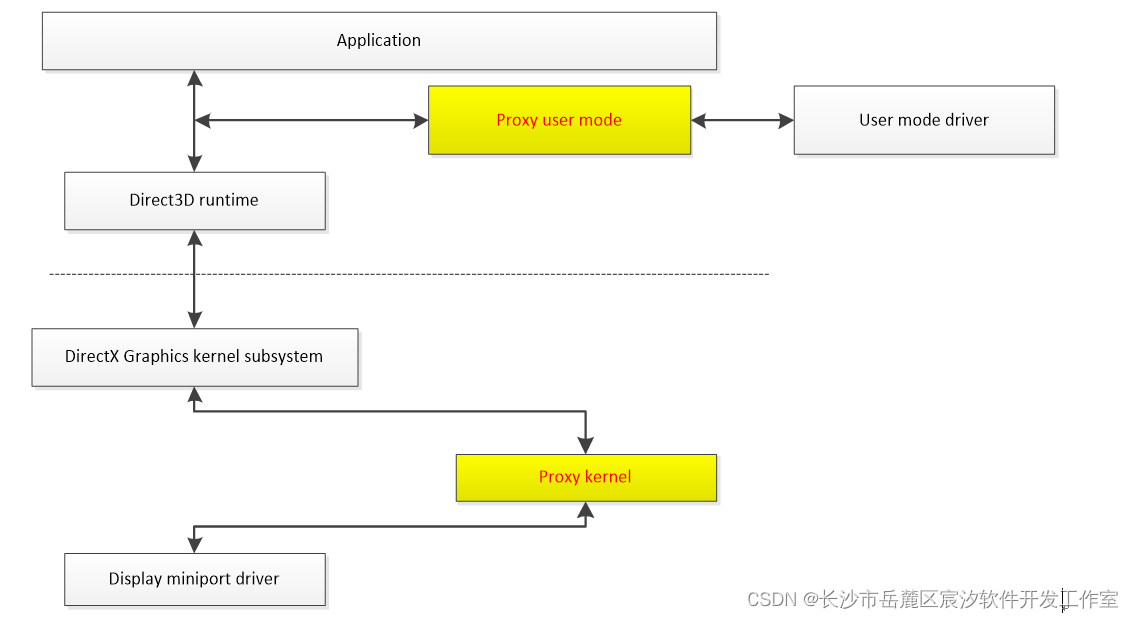未连接显示器时在 Windows 10 上激活辅助显示器
原文地址
参考地址
在某些情况下,您需要模拟一台或多台辅助显示器连接到您的系统。这主要用于远程控制应用程序或 USB 类型的监视器,例如 Amyuni USB 移动显示器 产品。
在 Windows 10 之前,通过显示设置激活 VGA 显示器很容易模拟连接第二台显示器。Windows 10 删除了这个选项。我们在这里提供了一个简单且免费的解决方案,可以在您的系统上创建最多 4 个虚拟监视器。
以下是将虚拟监视器添加到系统的过程(Windows 10 及更高版本!)
在 Windows 10 之前,通过显示设置激活 VGA 显示器很容易模拟连接第二台显示器。Windows 10 删除了这个选项。我们在这里提供了一个简单且免费的解决方案,可以在您的系统上创建最多 4 个虚拟监视器。
以下是将虚拟监视器添加到系统的过程(Windows 10 及更高版本!)
- 下载我们的虚拟显示驱动程序https://www.amyuni.com/downloads/usbmmidd_v2.zip
- 将 zip 文件解压缩到一个空文件夹,例如 c:\temp\usbmmidd_v2
- 确保像阅读任何其他软件产品一样阅读 License.txt 文件
- 以管理员身份打开命令提示符窗口(除非您“以管理员身份运行”,否则无法将设备添加到系统中)
- 运行以下命令:
- cd c:\temp\usbmmid_v2(或您选择的任何目标文件夹)
- deviceinstaller64 install usbmmidd.inf usbmmidd
- 确保您看到驱动程序由其签名的消息Amyuni 技术公司这是对驱动程序通过 Microsoft 驱动程序签名程序并且没有病毒的确认
- deviceinstaller64 enableidd 1
如果您使用的是 32 位系统,请将“deviceinstaller64”替换为“deviceinstaller”。
包含的批处理文件 usbmmidd.bat 会自动运行这些命令并在 32 位或 64 位版本的 deviceinstaller 之间进行选择。如果您不习惯打开命令提示符并输入这些命令,请右键单击 usbmmidd.bat 和“以管理员身份运行”。
就是这样。您现在在显示设置中有一个高清显示器。默认分辨率为 1920x1080 像素,如果您需要其他分辨率,请查看随附的 idd_instructions.txt 文件以了解如何指定您自己的分辨率。在系统的“显示设置”中,您可以定位显示器、更改分辨率、扩展桌面或执行任何与真实显示器相同的操作。
要停用虚拟显示器,请运行命令:
deviceinstaller64 enableidd 0
(如果您添加了多个虚拟显示器,请多次运行此命令)
以重新激活它:
deviceinstaller64 enableidd 1
要从系统中完全删除驱动程序,您可以通过设备管理器卸载“USB Mobile Monitor Virtual Display”,或运行以下命令:deviceinstaller64 stop usbmmidd
deviceinstaller64 remove usbmmid